手机能投屏在电脑上吗 手机投屏电脑教程
更新时间:2023-04-26 07:30:19作者:jiang
手机能投屏在电脑上吗,随着移动设备的普及和发展,越来越多的人习惯了使用手机进行各种操作。然而在某些场景下,手机的小屏幕显然不够方便。就拿观看视频来说,手机上的小屏幕并不能给人最佳的视觉体验。因此许多人开始探索将手机画面投射到电脑上的方法,以此来获得更好的观影体验。那么手机能不能在电脑上进行投屏呢?这是许多人比较感兴趣的问题。针对这个问题,下面我们就来介绍一下手机投屏电脑的相关教程。
手机投屏电脑教程
具体方法:
1.在Windows10系统桌面,右键点击桌面左下角的“开始”按钮。在弹出菜单中选择“设置”菜单项。
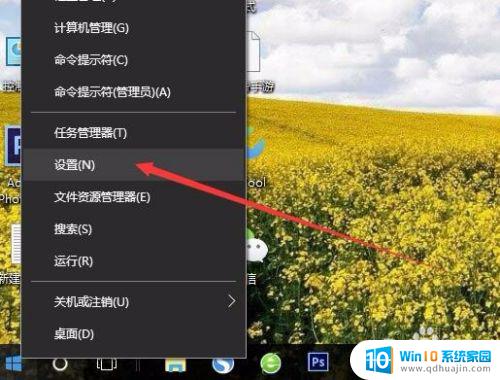
2.在打开的Windows设置窗口中,点击“系统”图标。
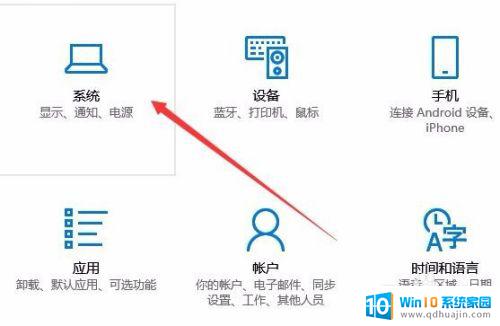
3.这时会打开系统设置窗口,点击左侧边栏的“投影到这台电脑”菜单项。
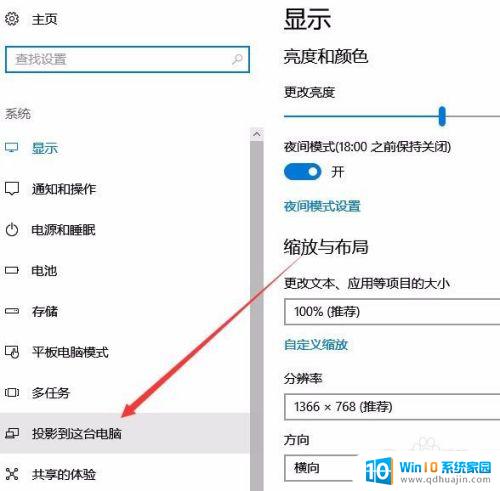
4.在右侧窗口中点击“当你同意时,With电脑和手机可以投影到这台电脑”下拉菜单。选择“所有位置都可用”菜单项。
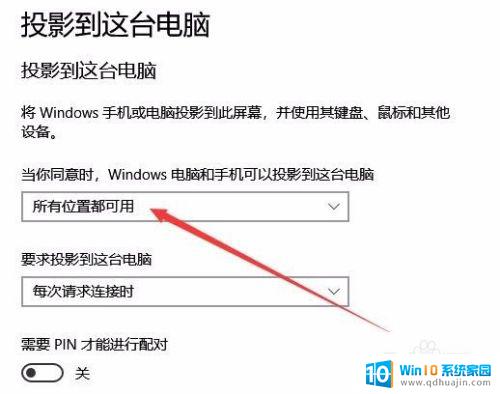
现在手机可以轻松地在电脑上投屏了,无论是用线还是无线投屏,都不需要太多技术,只需要下载一些应用程序并按照步骤操作即可完成。这对于需要展示手机屏幕内容的人来说是非常方便的,比如需要给他人演示手机操作,或者想在大屏幕上观看手机游戏、影片等。
手机能投屏在电脑上吗 手机投屏电脑教程相关教程
热门推荐
电脑教程推荐
win10系统推荐
- 1 萝卜家园ghost win10 64位家庭版镜像下载v2023.04
- 2 技术员联盟ghost win10 32位旗舰安装版下载v2023.04
- 3 深度技术ghost win10 64位官方免激活版下载v2023.04
- 4 番茄花园ghost win10 32位稳定安全版本下载v2023.04
- 5 戴尔笔记本ghost win10 64位原版精简版下载v2023.04
- 6 深度极速ghost win10 64位永久激活正式版下载v2023.04
- 7 惠普笔记本ghost win10 64位稳定家庭版下载v2023.04
- 8 电脑公司ghost win10 32位稳定原版下载v2023.04
- 9 番茄花园ghost win10 64位官方正式版下载v2023.04
- 10 风林火山ghost win10 64位免费专业版下载v2023.04